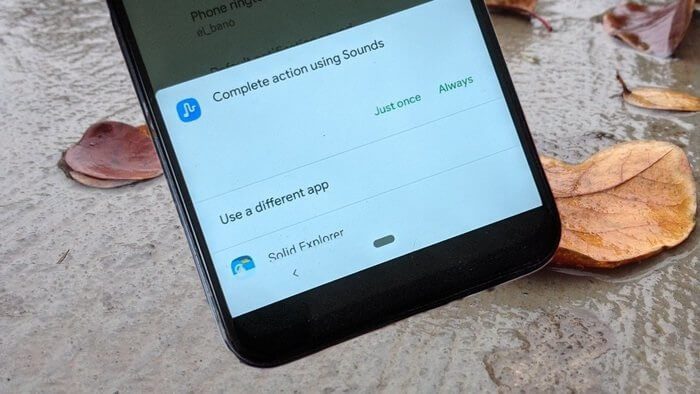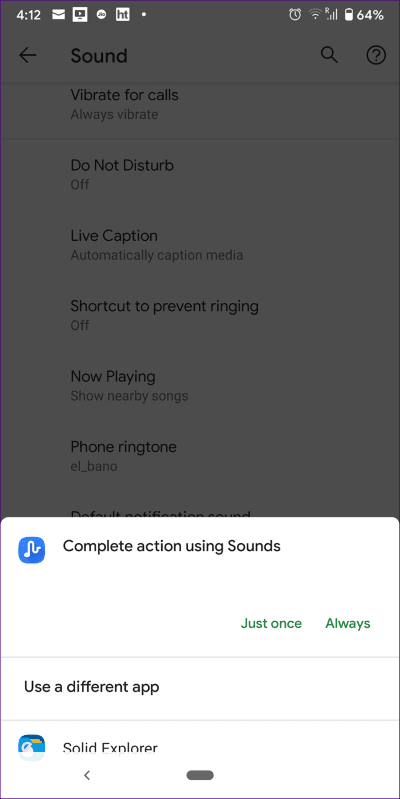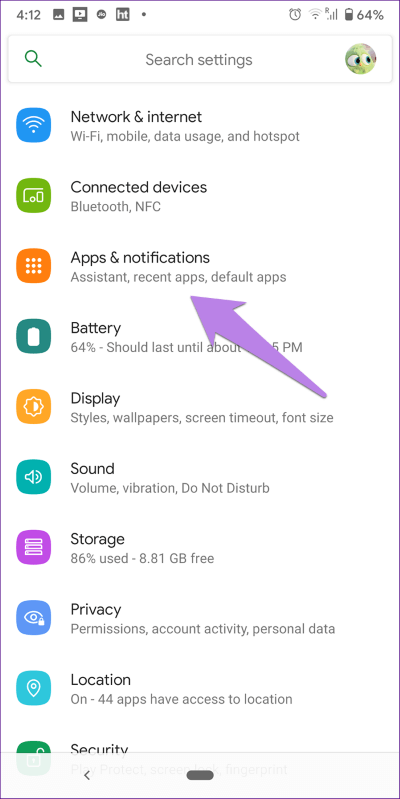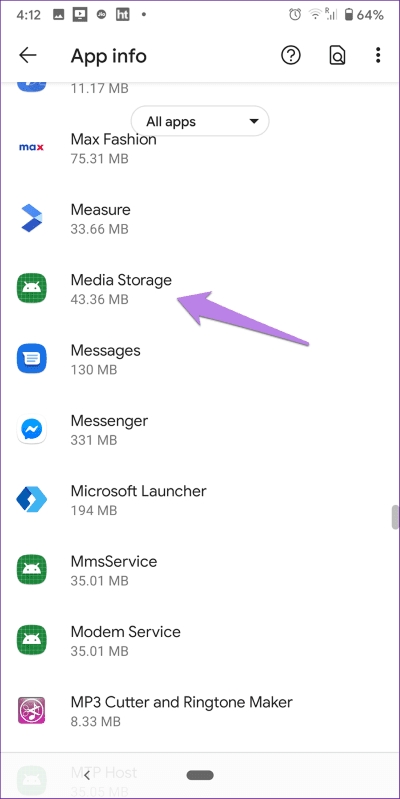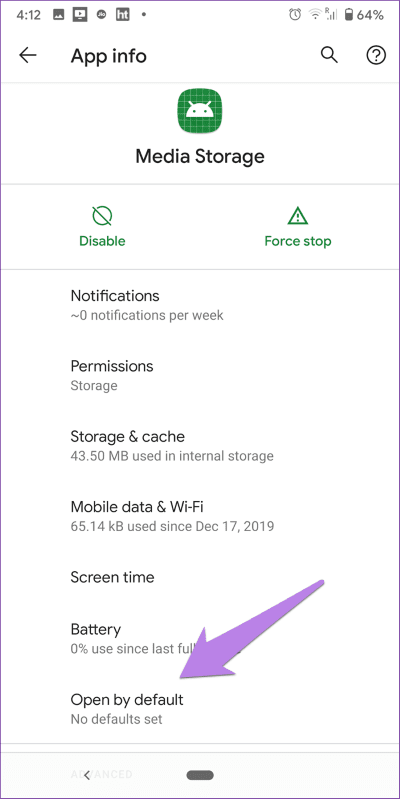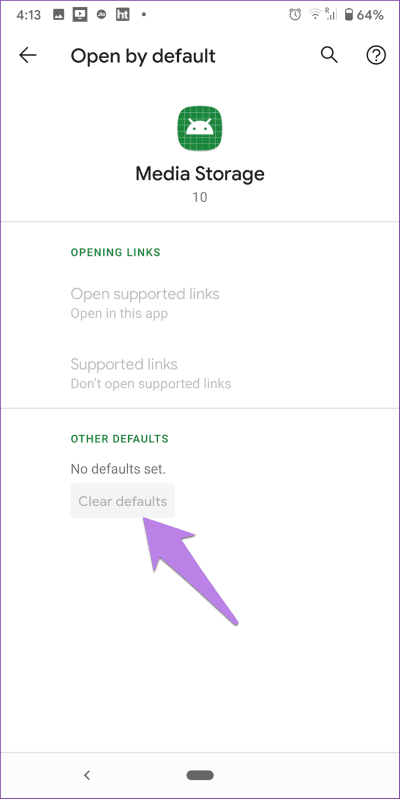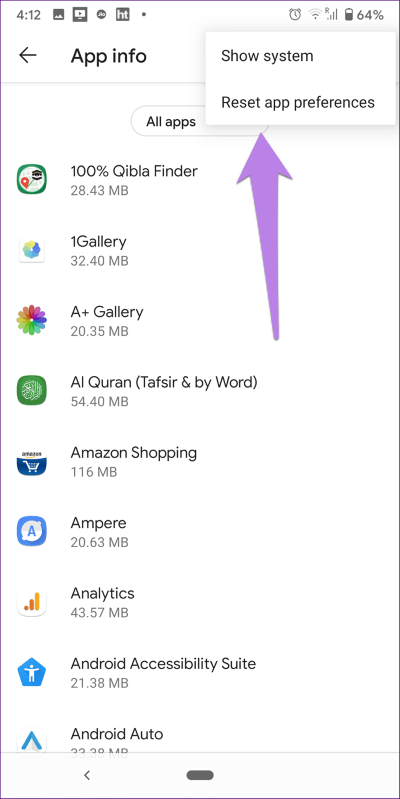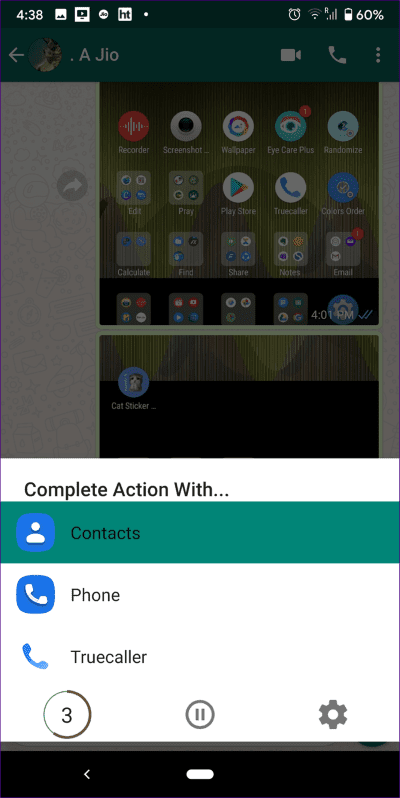Les deux meilleures façons de modifier l'application de sonnerie par défaut sur Android
Beaucoup de gens aiment utiliser une sonnerie personnalisée sur les téléphones Android. Par conséquent, nous devons généralement utiliser un gestionnaire de fichiers ou une application de sonnerie comme Zedge. Mais lorsque nous essayons de changer la sonnerie, vous êtes redirigé vers l'application Sound Picker d'origine qui répertorie uniquement les sonneries préinstallées. Alors. Ici, nous vous expliquerons comment modifier l'application de sonnerie par défaut sur les téléphones Android.
Pour certains utilisateurs, l'application de sélection de sonnerie se bloque sur une application tierce. Par conséquent, ils souhaitent supprimer les paramètres de sonnerie par défaut et revenir à l'application Sélecteur de sons ou Sons. Le problème se produit car l'utilisateur choisit l'option "toujours". Au lieu de "une seule fois" lorsque le téléphone lui demande de sélectionner une application de sonnerie par défaut.
Nous devons changer l'application de sonnerie ou l'application de sélection de notification sur Android. Voyons différentes façons de procéder.
1. Réinitialiser ou définir les paramètres par défaut
Vous devez avoir remarqué que si vous avez plusieurs applications pour la même tâche. Votre téléphone vous demande de choisir une application par défaut. Il vous donne deux options lors de la liste des applications. Une seule fois et toujours. Si vous ne choisissez qu'une seule fois, ladite tâche sera complétée une fois avec l'application spécifiée. L'interface posera à nouveau la même question. Et si vous optez pour Toujours, la même application L'application sera utilisée pour terminer l'action. C'est exactement pourquoi vous ne voyez pas plusieurs options lorsque vous changez votre sonnerie. Vous devez être bloqué avec le sélecteur vocal/audio ou une autre application comme le gestionnaire de fichiers, Google Drive, etc.
Voici les étapes pour réinitialiser l'application de sonnerie par défaut:
Étape 1: Ouvert Paramètres Sur votre téléphone et accédez à Demandes ou demandes et avis Ou le gestionnaire d'application selon l'option disponible sur votre téléphone.
Étape 2: Appuyez sur l'icône Les trois points Dans le coin supérieur droit et sélectionnez Afficher le système. Si vous ne voyez pas l'icône à trois points ou si le système d'affichage n'est pas disponible, appuyez sur Voir toutes les applications. Appuyez ensuite sur Icône en trois points Et sélectionnez Afficher le système.
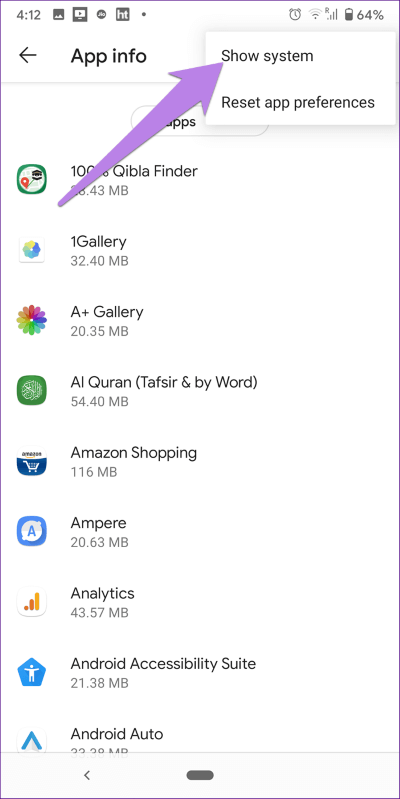
Étape 3: Faites défiler vers le bas et recherchez Stockage multimédia. Cliquez dessus.
Étape 4: Clique sur Ouvrir par défaut. Si vous ne le voyez pas, appuyez sur Options avancées Et vous trouverez Ouvrez par défaut.
Étape 5: Clique sur Effacez les paramètres par défaut. Si les paramètres par défaut ne sont pas définis ou si toutes les options sont inactives, accédez à Étape 7.
Étape 6: Essayer Changez votre sonnerie maintenant. Si vous obtenez une liste "Procédure complète en utilisantVous avez réussi à modifier l'application de sélection de sonnerie. Si le problème persiste, vérifiez l'étape suivante.
Étape 7: Vous devez répéter les étapes ci-dessus pour effacer les paramètres par défaut des sons, du sélecteur de sons et du système Android. Et si vous avez choisi une application comme le directeur des dossiers ou Google Drive En tant qu'application de sonneries par défaut, effacez leurs paramètres par défaut et suivez les étapes ci-dessus.
2. Réinitialiser les préférences de l'application
Si vous ne trouvez pas l'application par défaut ou si la méthode ci-dessus ne résout pas le problème, vous devez réinitialiser les préférences de l'application. Cependant, lorsque vous faites cela, cela efface les actions par défaut de toutes les applications de votre téléphone et pas seulement une sonnerie. En outre, il réinitialisera les applications désactivées, les restrictions d'autorisation, les notifications d'application, etc. Découvrez en détail ce qui se passe lorsque vous réinitialisez les préférences de L'application sur Android.
Si vous comprenez parfaitement les implications d'une réinitialisation, voici comment réinitialiser les préférences de votre application:
Étape 1: Ouvrez les paramètres de votre téléphone Android. Appuyez sur les applications, les applications et les notifications.
Étape 2: Cliquez sur l'icône à trois points en haut et sélectionnez Réinitialiser les préférences de l'application. Confirmez sur l'écran suivant.
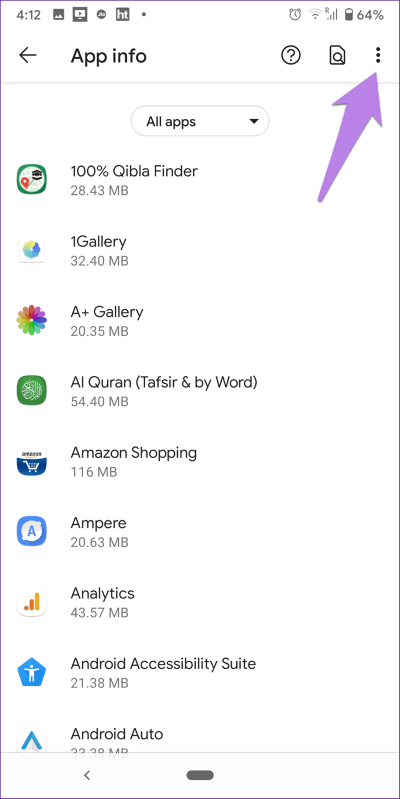
Remarque: Si l'icône à trois points n'est pas disponible, cliquez sur Afficher toutes les applications.
Conseil: vous pouvez également accéder à Paramètres> Système> Options de réinitialisation> Réinitialiser les préférences de l'application.
Astuce supplémentaire: personnaliser l'ouverture avec la configuration
La liste d'origine Ouvrir avec ou Terminer l'action utilisant répertorie les applications disponibles. Pour le rendre plus intelligent, vous pouvez obtenir de l'aide avec une application tierce appelée Better Open With.
Avec cette application L'application, vous pouvez choisir une application différente pour terminer votre action à chaque fois sans définir personne par défaut. L'application vous donne un peu de temps pour choisir une application pour la tâche sinon elle complète l'action avec une application prédéfinie. Vous devez définir une application préférée pour diverses actions dans les paramètres de L'applicationBetter Open With. Ainsi, vous pouvez profiter des deux une seule fois et toujours en utilisant cette application.
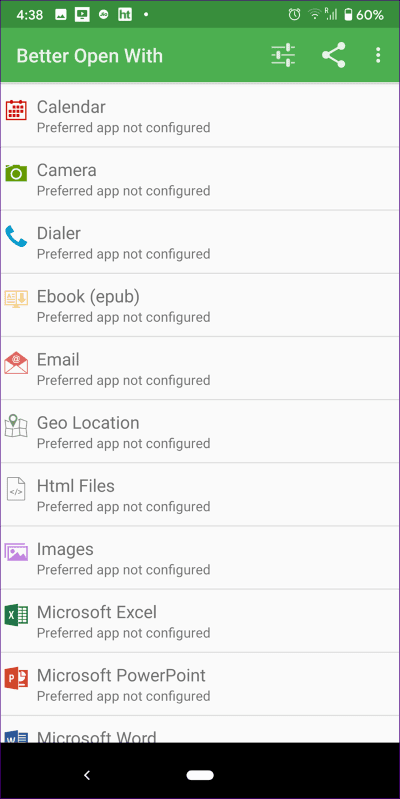
Vers les applications par défaut
Alors que notre article portait principalement sur l'application Réinitialiser la sonnerie sur Android. La même logique et les mêmes étapes peuvent être utilisées Rétablir les paramètres par défaut pour d'autres applications. Par exemple. Si votre application sociale par défaut sur Google Photos est configurée pour choisir des photos au lieu de l'application Galerie ou si vous souhaitez réinitialiser L'application pour afficher des vidéos sur votre téléphone. De même, Google Play Music est parfois choisi comme lecteur de musique par défaut. Dans de telles circonstances. Vous devez également effacer les paramètres par défaut.